od leschek » 09 Zář 2013 12:49
Jak otevřít obrázek?
Obrázek lze ve Photoline otevřít pomocí příkazu:
- „File“ („Soubor“) -> „Open“ („Otevřít“) a nalezením obrázku.
- „File“ („Soubor“) -> „Browse“ („Procházet“). Tato možnost otevře okno (je něco jako průzkumníka), které jde zvětšit, a pomocí kterého se najde obrázek. Když se na obrázek dvojklikne, tak se otevře ve Photoline, ale okno „Browse“ („Procházet“) zůstane otevřený – pokud se okno zvětší, tak může obrázek zakrývat a není vidět, jestli je obrázek v hlavním okně PL otevřený. V okně „Browse“ („Procházet“) lze postupně otevřít několik obrázků.
Jak duplikovat obrázek?
Obrázek lze duplikovat pomocí příkazu "Layout" ("Rozvržení") -> "Document" ("Dokument") -> "Duplicate Document" ("Duplikovat dokument"), což automaticky vytvoří kopii obrázku:
 Jak načíst do PL akci?
Jak načíst do PL akci?
Photoline má svůj vlastní formát akcí, které fungují stejně jako akce v PS (zaznamenají postup, který lze přehráním akce zopakovat na jiném obrázku). Akci, kterou máte v PC lze do Photoline načíst tak, že na paletce s akcema ("Actions") kliknete na malý trojúhelník, což zobrazí nabídku v níž vyberete možnost "Merge" ("Přidat" - nepřesný, ale lepší překlad):

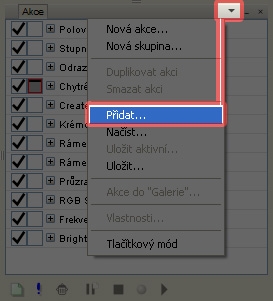
To otevře okno, ve kterém jako v ostatních programech najdete a otevřete akci, která se načte na paletku.
POZOR: Pokud vyberete možnost "Load" ("Načíst"), tak budou staré akce z paletky nahrazeny novými - tzn,. že pokud byste opět chtěli načíst původní akce museli byste je hledat ve složce PhotoLine\Defaults\.
Jak zkonvertovat obrázek do jiného barevného prostoru a změnit jeho bitovou hloubku?
Obrázek, nebo i jen jedinou vrstvu, lze do jiného barevného prostoru zkonvertovat pomocí příkazu „Layer“ („Vrstvy“) -> "Convert Layer Type..." ("Konvertovat typ vrstvy..."):

Tím se otevře okno:
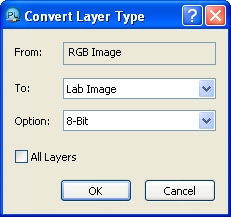

ve kterém "From" ("Z") je původní barevný režim vrstvy. V položce "To" ("Do") se vybere prostor, do kterého se má obrázek zkonvertovat. Další možností je výběr bitové hloubky obrázku a nakonec se zatrhne ("All Layers" ("Všechny vrstvy")),pokud se mají zkonvertovat všechny vrstvy (celý obrázek).
[color=green][size=150][b]Jak otevřít obrázek?[/b][/size][/color][anchor=photoline_faq_otevrit_obrazek][/anchor]
Obrázek lze ve Photoline otevřít pomocí příkazu:
[list=a][*]„File“ („Soubor“) -> „Open“ („Otevřít“) a nalezením obrázku.
[*]„File“ („Soubor“) -> „Browse“ („Procházet“). Tato možnost otevře okno (je něco jako průzkumníka), které jde zvětšit, a pomocí kterého se najde obrázek. Když se na obrázek dvojklikne, tak se otevře ve Photoline, ale okno „Browse“ („Procházet“) zůstane otevřený – pokud se okno zvětší, tak může obrázek zakrývat a není vidět, jestli je obrázek v hlavním okně PL otevřený. V okně „Browse“ („Procházet“) lze postupně otevřít několik obrázků.[/list]
[anchor=photoline_faq_duplikovat_obrazek][/anchor]
[color=green][size=150][b]Jak duplikovat obrázek?[/b][/size][/color]
Obrázek lze duplikovat pomocí příkazu "Layout" ("Rozvržení") -> "Document" ("Dokument") -> "Duplicate Document" ("Duplikovat dokument"), což automaticky vytvoří kopii obrázku:
[image]2704[/image]
[anchor=photoline_faq_nacteni_akce][/anchor]
[color=green][size=150][b]Jak načíst do PL akci?[/b][/size][/color]
Photoline má svůj vlastní formát akcí, které fungují stejně jako akce v PS (zaznamenají postup, který lze přehráním akce zopakovat na jiném obrázku). Akci, kterou máte v PC lze do Photoline načíst tak, že na paletce s akcema ("Actions") kliknete na malý trojúhelník, což zobrazí nabídku v níž vyberete možnost "Merge" ("Přidat" - nepřesný, ale lepší překlad):
[image]2670[/image] [image]2671[/image]
To otevře okno, ve kterém jako v ostatních programech najdete a otevřete akci, která se načte na paletku.
[b]POZOR[/b]: Pokud vyberete možnost "Load" ("Načíst"), tak budou staré akce z paletky nahrazeny novými - tzn,. že pokud byste opět chtěli načíst původní akce museli byste je hledat ve složce PhotoLine\Defaults\.
[anchor=photoline_faq_konverze_obrazku_do_barevneho_prostoru][/anchor]
[color=green][size=150][b]Jak zkonvertovat obrázek do jiného barevného prostoru a změnit jeho bitovou hloubku?[/b][/size][/color]
Obrázek, nebo i jen jedinou vrstvu, lze do jiného barevného prostoru zkonvertovat pomocí příkazu „Layer“ („Vrstvy“) -> "Convert Layer Type..." ("Konvertovat typ vrstvy..."):
[image]2705[/image]
Tím se otevře okno:
[image]2706[/image] [image]2707[/image]
ve kterém "From" ("Z") je původní barevný režim vrstvy. V položce "To" ("Do") se vybere prostor, do kterého se má obrázek zkonvertovat. Další možností je výběr bitové hloubky obrázku a nakonec se zatrhne ("All Layers" ("Všechny vrstvy")),pokud se mají zkonvertovat všechny vrstvy (celý obrázek).